編輯:htc刷機
對於准備對手機進行刷機更新的機友來說,備份都是必不可少的步驟。在這裡,將通過圖文來演示如何用第三方recovery來進行手機備份和還原。
ClockworkMod recovery的菜單說明:
reboot system now 重啟系統
apply sdcard:update.zip 使用SD卡根目錄的update.zip更新系統
wipe data/factory reset 清空data分區並恢復出廠設置
wipe cache partition 清空cache分區
install zip from sdcard 從SD卡選擇文件更新系統
-apply sdcard:update.zip 使用SD卡根目錄的update.zip 更新系統
-choose zip from sdcard 從SD卡選擇zip文件更新系統
-toggle signature verification 切換簽名驗證
-toggle script asserts 切換升級腳本檢查
backup and restore 備份和恢復
-Backup 備份
-Restore 恢復
-Advanced Restore 高級恢復
mounts and storage 掛載和存儲
-mount /system 掛載/system分區(系統分區)
-mount /data 掛載/data分區(數據分區)
-mount /cache 掛載/cache分區(緩存分區)
-mount /sd-ext 掛載/sd-ext分區(A2SD分區)
-format boot 格式化內核分區
-format system 格式化系統分區
-format data 格式化數據分區
-format cache 格式化緩存分區
-format sdcard 格式化存儲卡
-format sd-ext 格式化SD卡的sd-ext分區
-mount USB storage 掛載SD卡為U盤模式
advanced 高級
-Reboot Recovery 重啟Recovery
-Wipe Dalvik Cache 清空Dalvik緩存
-Wipe Battery Stats 清空電池狀態
-Report Error 報告錯誤
-Key Test 按鍵測試
-Partition SD Card 對SD卡分區
-Fix Permissions 修復權限
利用ClockworkMod recovery備份與還原系統:
1.完全關機,同時按音量"-"鍵和電源鍵,進入HBOOT。
2.按音量"-"鍵,選取recovery,然後按電源鍵確認,進入recovery操作模式,然後移動光標到backup and restore(通過音量鍵):
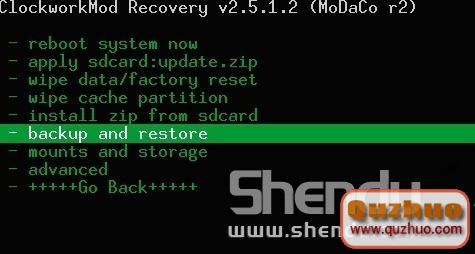
3.按電源鍵進入,根據自己的需要進行選擇
Backup:對ROM進行備份,主要是boot、data、cache、recovery和system分區
Restore:將備份還原到ROM裡。
Advanced Restore:對特定分區進行還原。

4.執行backup:

5.備份完成後,自動回到上一級菜單,選擇reboot system now重啟系統。
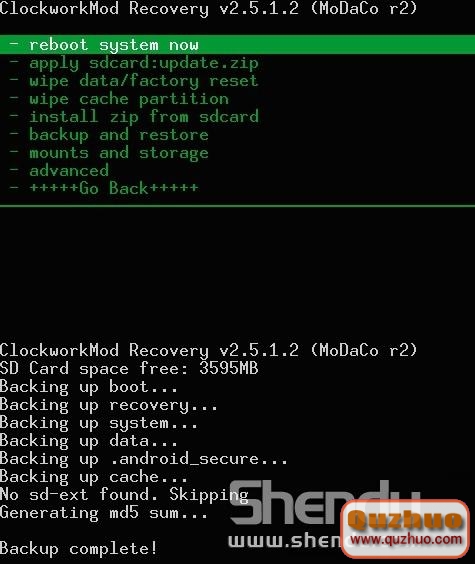
如要還原系統,請選擇Restore。如果做過多次備份,選擇你要恢復的那個備份就可以了。
 HTC G6 刷機教程(recovery卡刷rom)
HTC G6 刷機教程(recovery卡刷rom)
1.首先要確保你的手機已經刷入了recovery,沒有的話請看這裡的教程http://shuaji.lexun.cn/article/detail/4182 2.到這
 HTCG9/Aria ROOT權限獲取步驟
HTCG9/Aria ROOT權限獲取步驟
HTC手機這幾年可是越來越火啊,手機機型也是越來越讓人眼花缭亂,這款HTC G9是一款老機子了,其中很大一個缺點就是原裝系統已經非常老了,拿到現在用肯定不太合適,而且其中
 HTC one v用命令刷寫recovery教程全解
HTC one v用命令刷寫recovery教程全解
HTC one v用命令刷寫recovery教程全解。給大家呈現的是HTC one v刷recovery。下面來看看具體的步驟介紹吧。 HTC one v刷recove
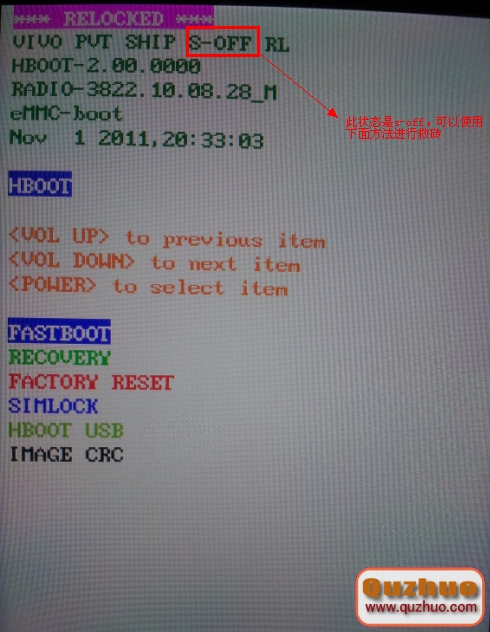 解決無法開機
解決無法開機
使用說明 請仔細閱讀使用說明,按照步驟操作,在不了解原理的情況下,勿直接跳過某步。 1.教程由甜椒測試並發布,通過HTC卡刷的方式恢復官方系統, 2.由於H